Övervaka VM-aktivitet på din Azure Stack Edge Pro GPU-enhet
GÄLLER FÖR:  Azure Stack Edge Pro – GPU
Azure Stack Edge Pro – GPU Azure Stack Edge Pro 2
Azure Stack Edge Pro 2 Azure Stack Edge Pro R
Azure Stack Edge Pro R Azure Stack Edge Mini R
Azure Stack Edge Mini R
Den här artikeln beskriver hur du visar aktivitetsloggar i Azure Portal för virtuella datorer på din Azure Stack Edge Pro GPU-enhet.
Kommentar
Du kan zooma in på en virtuell dators CPU- och minnesanvändning under aktivitetsperioder på fliken Mått för den virtuella datorn. Mer information finns i Övervaka VM-mått.
Visa aktivitetsloggar
Gör så här om du vill visa aktivitetsloggar för de virtuella datorerna på din Azure Stack Edge Pro GPU-enhet:
Gå till enheten och sedan till Virtuella datorer. Välj Aktivitetslogg.
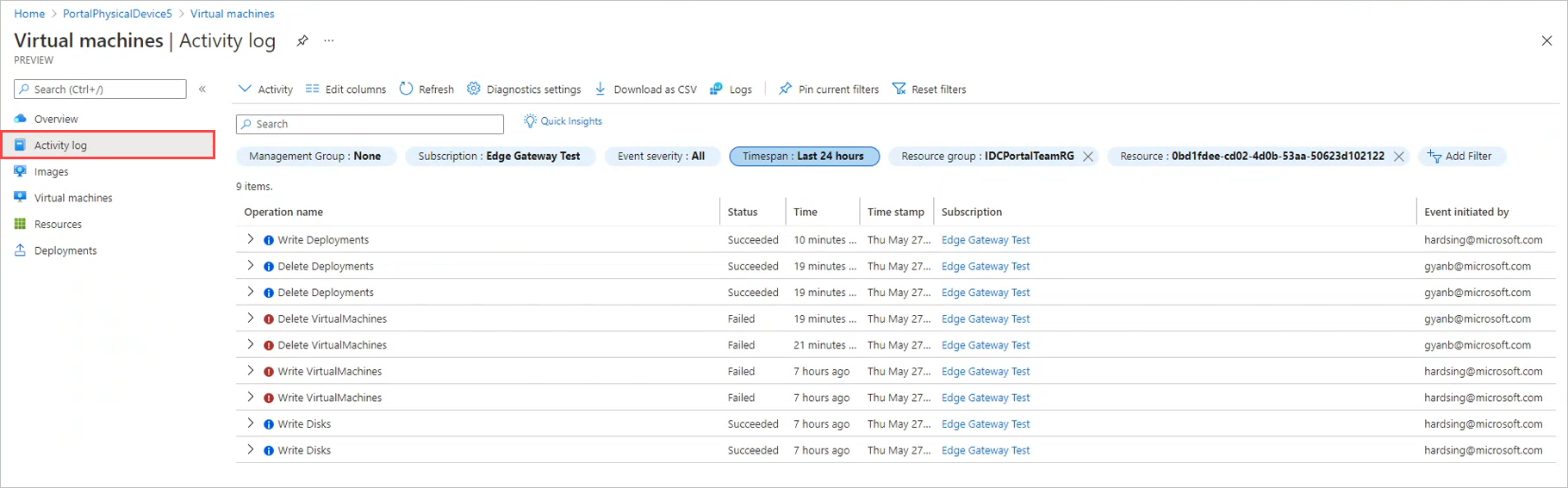
Du ser de virtuella datorernas gästloggar för virtuella datorer på enheten.
Använd filter ovanför listan för att rikta in dig på den aktivitet som du behöver se.
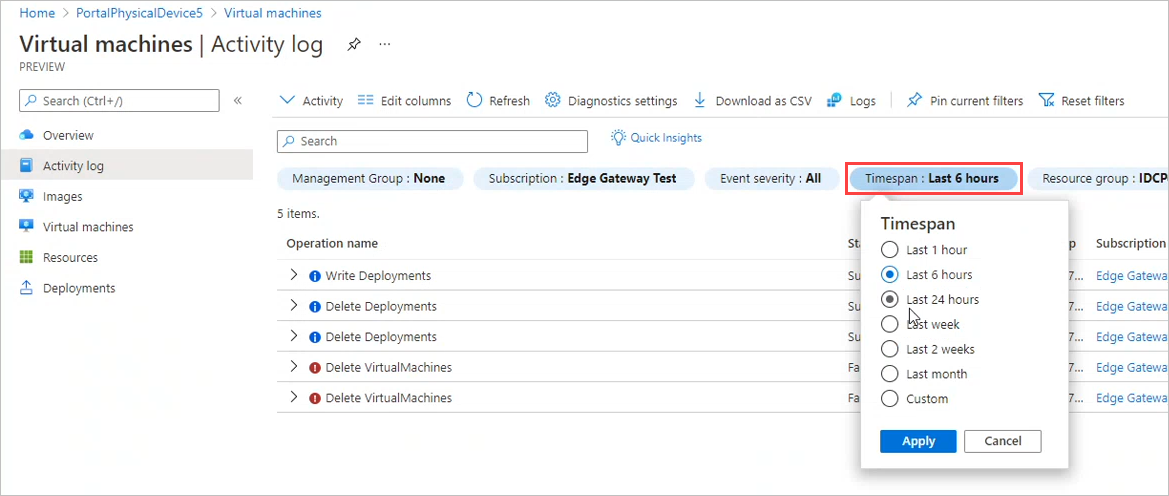
Klicka på nedåtpilen med ett åtgärdsnamn för att visa den associerade aktiviteten.
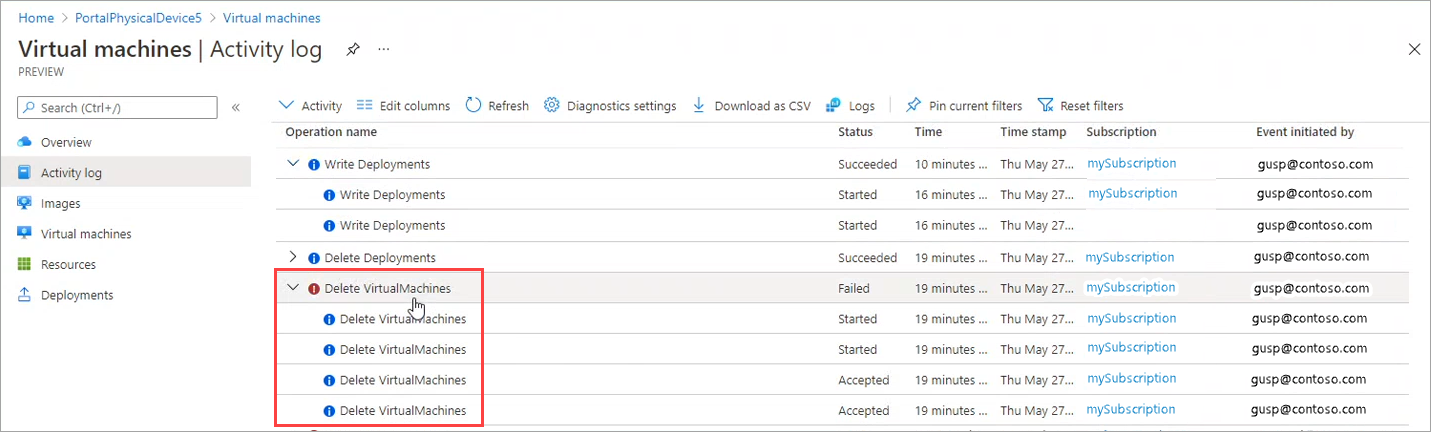
I ett aktivitetsloggfönster i Azure kan du filtrera och sortera aktiviteter, välja kolumner som ska visas, öka detaljnivån för en viss aktivitet och få Snabbinsikter till fel, misslyckade distributioner, aviseringar, tjänsthälsa och säkerhetsändringar under de senaste 24 timmarna. Mer information om loggarna och filtreringsalternativen finns i Visa aktivitetsloggar.